
 |
Hent hukommelseskort billeder
Billeder er den mest mindeværdige for enhver person, som han / hun indfanger de mest mindeværdige øjeblikke i deres liv i form af billeder. Normalt billederne er gemt på harddisken, memory stick, SD-kort, SDHC-kort, USB-drev, flash-hukommelseskort og andre eksterne lagerenheder.
Du kan ved et uheld slette billeder fra alle disse flash-lagerenheder samtidig se dem. Utilsigtet sletning af billeder, lyd-og videoFiler kan forekomme, når du trykker på Shift + Delete-tasterne, når du trykker på"Slet alle" option på dit kamera eller når du tømmer papirkurven eller papirkurven ved en fejltagelse. Selv slette lige fra hukommelseskort, der er sluttet til computer / laptop ender også i foto tab, da de uden om papirkurven eller papirkurven.
BilledFiler slettet / tabt opsving værktøj er en meget effektiv og nem at bruge billedet inddrivelse software, der lader dig gendanne slettede / tabt digitale billeder, sange og videoFiler fra hukommelseskort effektivt. For at øge chancerne for inddrivelse, ikke vil arkivere nye fotos, sange og videoer på den, efter at have slettet dine fotos fra dem. Den software giver dig også mulighed gendanne digitale tabte billeder fra Sandisk og andre populære mærker af hukommelseskort. Den software Støttes CF-kort foto restaurering og også SD-kort opsving.
Følg Trins nedenfor, for at inddrive alle de tabte / slettede fotos fra dit hukommelseskort
Trin 1: Tilslut hukommelseskort via et USB-kabel til en sund laptop / PC, som Digital Foto Inddrivelse Software er allerede installeret. Start programmet ved Vælging det fra menuen Programmer eller ved at dobbeltklikke på genvejen på skrivebordet. Hovedvinduet vises; Vælg den "Recover Photos" indstilling som vist i figur 1

Figur 1. Hovedvindue
Trin 2: Vælg hukommelseskortet, der vises som et logisk drev til at inddrive digitale billeder, Office-Filer, videoer og musik, som vist i figur 2

Figur 2. Vælg Logical Drive (hukommelseskort)
Trin 3: Den software giver dig mulighed for Choose billedet filtyper, der er angivet, baseret på deres unikke signaturer eller du kan enten bruge "Skip" mulighed for at springe denne Trin og fortsætte med Skanning fremgangsmåde som vist i figur 3

Figur 3. Vælg Billede Filtype
Trin 4:den digital picture recovery Værktøjet Skans den Vælged hukommelseskortet for at finde de tabte billeder, som vist i figur 4
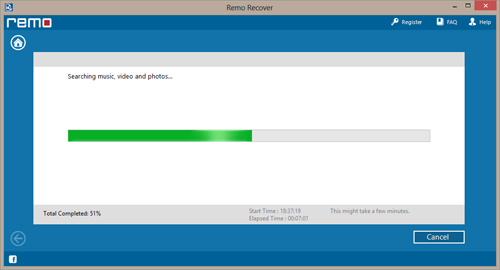
Figur 4. Skanning Proces
Trin 5: Når Skanning processen er afsluttet, er de gendannede billeder vises kan ses i enten "Data View"eller den"File Type View" mulighed for at se de hentede billeder som vist i figur 5
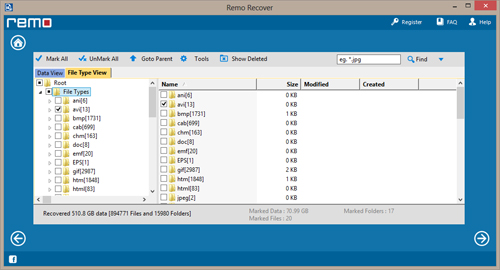
Figur 5. Se Gendannede billeder
Trin 6:den"Preview" option hjælper dig med at se de gendannede fotos, som hjælper dig med at vurdere muligheden af softwaren, som vist i figur 6

Figur 6. Eksempel Pictures

![]()










